Компания Microsoft будет информировать пользователей операционной системы Windows 10 обо всех новых функциях платформы, а также изменениях и обновлениях. Для этого в ОС появится новое встроенное приложение «Советы» (Tipster). Оно поможет пользователям понять, что именно изменилось в системе после установки очередного крупного обновления. Сейчас, по мнению разработчиков из Microsoft, пользователи испытывают с этим трудности.
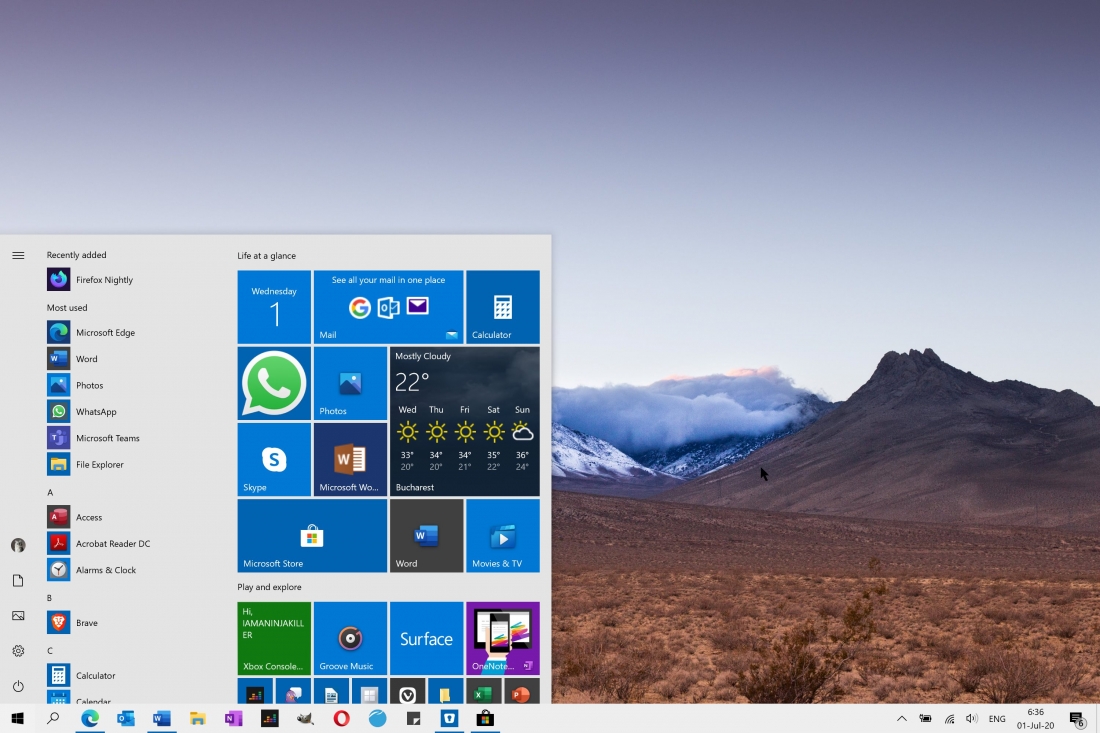
Приложение «Советы», по задумке разработчиков, будет автоматически запускаться при первом старте системы после установки обновления. В окне программы будут описаны наиболее значимые изменения релиза.
«Мы знаем, что пользователям не всегда ясно, что изменилось в очередном крупном обновлении, или хотя бы, где найти информацию об этих изменениях, и как опробовать новые функции и улучшения, – говорится в сообщении старшего менеджера программы Windows Insider Брэндона ЛеБлана (Brandon LeBlanc), опубликованном в официальном блоге Windows. – Из-за этого установка обновлений может показаться пустой тратой времени, и нам бы хотелось это изменить».
Функция «Советы» на данный момент доступна только участникам открытой программы Windows Insider из США, Великобритании, Австралии, Индии и Канады, использующим канал Dev (в прошлом «Ранний доступ»). Microsoft добавила приложение в предварительную сборку Windows 10 под номером 20190.
Добровольцам, которые занимаются тестированием новой сборки, необходимо вручную активировать функцию «Советы». Для этого нужно отметить галочкой (Checkbox) параметр «Показывать экран приветствия Windows…» в разделе «Параметры» -> «Система» -> «Уведомления и действия» («Show me the Windows welcome experience» -> Settings -> System -> «Notifications & Actions»).
Другое изменение, которое сейчас тестируется в рамках программы Windows Insider, касается расширения перечня доступных параметров графики.
Теперь пользователи могут самостоятельно выбирать, какой именно видеоадаптер (GPU) из имеющихся в системе, будет использоваться по умолчанию в режиме высокой производительности (применяется, в частности, при запуске игровых приложений). Данная опция доступна на странице «Параметры» -> «Система» -> «Дисплей» -> «Настройки графики» или «Параметры» -> «Игры» -> «Настройки графики» (Settings -> System -> Display -> «Graphics settings or Settings» -> Gaming -> «Graphics settings»).
Также можно указать, какой именно видеоадаптер должен использоваться при запуске того или иного приложения при помощи новой опции «Specific GPU».